Table des matières
Introduction
Voulez-vous changer le thème de mon agenda Google ? Malheureusement, Google a abandonné la fonctionnalité Labs dans Google Agenda, qui inclut un moyen d’activer une image d’arrière-plan personnalisée. Et peut en faire votre sombre calendrier. Vous pouvez faire savoir à l’équipe Google Agenda que vous souhaitez bénéficier de cette fonctionnalité pour Agenda en Envoyer des commentaires à Google Agenda.
Qu’est-ce que Google Agenda ?
Google Calendar est une application Web et mobile gratuite de gestion du temps et de planification développée par Google. Il permet aux utilisateurs de créer et de gérer des événements, des rendez-vous et des rappels, ainsi que de partager des calendriers avec d’autres utilisateurs. La plate-forme offre des fonctionnalités telles que les notifications par e-mail et mobiles, l’intégration avec d’autres services Google et la possibilité d’afficher et de planifier des événements sur plusieurs calendriers à la fois.
Quels sont les bienfaits pour la santé ?
Le mode sombre, également appelé mode Nuit, est un mode d’affichage qui utilise une palette de couleurs sombres pour réduire la quantité de lumière émise par l’écran. Dans Google Agenda, l’utilisation du mode sombre peut offrir plusieurs avantages liés à la santé et à la productivité :
- Réduction de la fatigue oculaire : le mode sombre peut réduire la fatigue oculaire dans les environnements faiblement éclairés, ainsi que lors de l’utilisation de l’appareil pendant de longues périodes.
- Visibilité améliorée : le mode sombre peut améliorer la visibilité en réduisant les reflets et en offrant un meilleur contraste, facilitant ainsi la visualisation du contenu à l’écran.
- Meilleur sommeil : L’utilisation du mode sombre peut également favoriser un meilleur sommeil en réduisant la quantité de lumière bleue émise par l’écran, connue pour interférer avec le cycle naturel veille-sommeil.
Changer le thème de mon calendrier Google en mode sombre, dans l’ensemble, peut aider les utilisateurs à réduire la fatigue oculaire, à améliorer la visibilité et à favoriser un meilleur sommeil, conduisant ainsi à une santé et une productivité accrues.
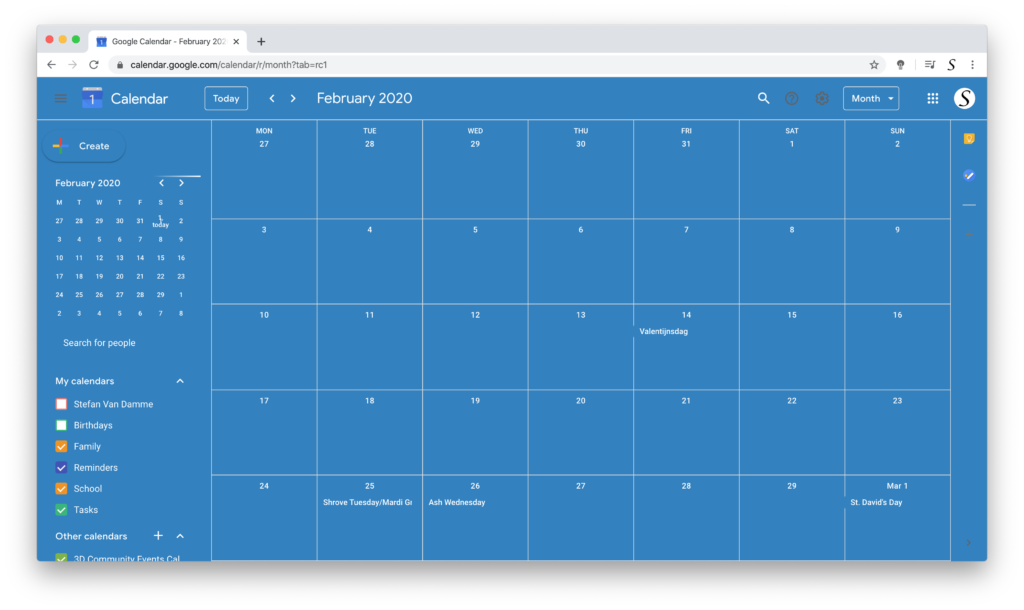
Activez l’arrière-plan de votre calendrier personnalisé et comment changer le thème de mon agenda Google
Vous souhaitez donc changer le thème de mon agenda Google en mode sombre ? Mais pourquoi attendre ? Lorsque vous pouvez déjà disposer d’une fonctionnalité de mode nuit la plus personnalisée (dans l’extension du navigateur Turn Off the Lights) pour tous les sites Web. Et cela change le thème de mon calendrier Google selon votre style personnel. Cela donne l’impression que votre calendrier est plus vivant que la page Web du calendrier, solide et lumineuse.
Suivez les étapes ci-dessous pour activer cette solution dans votre navigateur Web préféré :
- Installez le logiciel gratuit et Open-Source Désactivez l’extension du navigateur Lights
- Pour Google Chrome, Firefox, Opera et Microsoft Edge
- Cliquez à droite sur le bouton gris de la lampe
- Et sélectionnez l’élément de menu Possibilités
- Pour Safari version 12 ou inférieure
- Ouvrez l’application « Éteignez les lumières pour Safari » à partir du Rampe de lancement ou de la Application dossier
- Et cliquez en bas dans cette fenêtre sur le bouton Possibilités
- Pour Google Chrome, Firefox, Opera et Microsoft Edge
- Lorsque la page des options est ouverte, cliquez sur l’onglet Mode nuit
- Et cochez ici la case pour que le commutateur Nuit soit visible sur chaque page Web ou faites défiler plus bas pour activer la case à cocher pour convertir automatiquement la page en thème de nuit à chaque fois que vous ouvrez une nouvelle page.
Tout peut être personnalisé selon la couleur et l’harmonie de votre thème personnel sur tous vos sites Web préférés.
Et sur iOS, vous pouvez également installer l’application Turn Off the Lights for Safari, qui offre la possibilité d’obtenir le mode sombre sur votre taille d’écran plus petite. Vous pouvez donc l’activer par un appui long sur la page web en cours. Voir dans la page Options d’extinction des lumières -> onglet Mode nuit -> et ici vous voyez l’option pour l’activer en appuyant longuement sur l’interrupteur.
Vidéos youtube
Comment activer Google Agenda en mode sombre
Conclusion
J’espère que cela répondra à l’une de vos questions sur le thème de Google Agenda :
- Pouvez-vous modifier l’arrière-plan de Google Agenda ?
- Existe-t-il un mode sombre pour Google Agenda ?
- Google Agenda dispose-t-il d’un bureau en mode sombre ?
- Comment créer un thème sombre pour le widget Google Agenda ?
- Étapes pour activer le changement du thème de mon calendrier Google
- Le mode sombre change le thème de mon calendrier Google
- Comment obtenir le bureau en mode sombre de Google Agenda ?
- Comment obtenir le chrome en mode sombre de Google Agenda ?
Vous pouvez maintenant profiter du thème du calendrier que vous souhaitez. Si vous le trouvez utile, vous pouvez partagez le lien sur Facebook ou partagez le lien sur Twitter. Ainsi, votre famille, vos amis ou vos collègues peuvent savoir comment modifier un thème dans Google Agenda.
FAQ
Pouvez-vous modifier l’arrière-plan de Google Agenda ?
Dans les paramètres de Google Agenda, il n’existe actuellement aucune option permettant de personnaliser cet arrière-plan. Cependant, avec l’aide de l’extension de navigateur gratuite Turn Off the Lights, vous pouvez activer la fonctionnalité Mode nuit. Avec cette fonctionnalité, vous pouvez choisir votre propre arrière-plan et cela inclut Google Agenda.
Comment sortir mon agenda Google du mode sombre ?
Si vous rencontrez ce problème sur votre navigateur Web. Il est alors possible que vous ayez installé une feuille de style utilisateur sur votre navigateur Web. Vous pouvez résoudre ce problème en désinstallant une par une les extensions de navigateur que vous utilisez. Cela résoudra ce problème dans votre calendrier Google qui en deviendra une version en mode sombre. Et si vous souhaitez personnaliser l’expérience du mode sombre sur tous les sites Web, vous pouvez utiliser l’extension de navigateur Turn Off the Lights.
Comment assombrir le widget Google Agenda ?
Pour Android 10 et versions ultérieures, les widgets et le calendrier apparaissent en mode sombre si l’économiseur de batterie ou le thème sombre sont activés dans les paramètres de votre système. Lorsque vous désactivez la fonctionnalité Mode sombre, vous récupérez un widget Calendrier Google en mode clair. Pour iOS 13 et versions ultérieures, il utilisera l’apparence système de votre appareil iPhone et iPad. Lorsque vous désactivez la fonctionnalité Mode sombre sur votre appareil personnel. Ensuite, le thème de mon calendrier Google redeviendra le widget Google Calendar léger.
Did you find technical, factual or grammatical errors on the Turn Off the Lights website?
You can report a technical problem using the Turn Off the Lights online technical error feedback form.